21.3.2. Команда clear — очистка экрана
Команда clear очищает экран при работе в консоли (терминале).
Пример использования:
$ clear
Команда date используется для вывода текущей даты. Эта команда может применяться также для установки даты, если запущена от имени администратора.
Пример использования:
$ date
# date 1705101707
Первая команда выводит дату, а вторая — устанавливает дату (при условии, что команда запущена от имени root) 17 мая ( 1705 ) 2010 года ( 10 ) и время 17:07. Как видите, установка даты осуществляется в формате ddMMyyhhmm (dd — число, MM — месяц, yy — год, hh — часы, mm — минуты).
Команда dat e может вывести дату в указанном вами формате. Для изучения форматов даты введите команду man date .
Команда echo выводит текстовую строку, указанную в качестве аргумента, например:
$ echo "Hello world!"
Hello world!
Обычно данная команда используется в сценариях командного интерпретатора для вывода сообщений на экран.
21.3.5. Команда exit — выход из системы
Для завершения сеанса работы в системе (при условии, что вы работаете в консоли) нужно использовать команду exit . Если не завершить сеанс работы, кто угодно сможет работать в системе под вашим именем (понятно, что во время вашего отсутствия за компьютером).
21.3.6. Команда man — вывод справки
Команда man используется для получения справки о любой команде системы. Например, команда man ls выведет справку об использовании команды ls , которая выводит содержимое каталога. О том, как правильно использовать саму справочную систему, вам расскажет команда man man .
21.3.7. Команда passwd — изменение пароля
С этой командой мы уже знакомы. Она обеспечивает изменение пароля пользователя, который ее запустил. Суперпользователь root имеет право изменить пароль любого пользователя:
# passwd имя_пользователя
21.3.8. Команда uptime — информация о работе системы
Команда uptime (рис. 21.1) выводит статистическую информацию о работе системы: сколько времени прошло с момента последней перезагрузки (собственно, это и есть время «uptime»), сколько пользователей в данный момент подключено к системе и среднюю загрузку системы за последние 1, 5 и 15 минут.
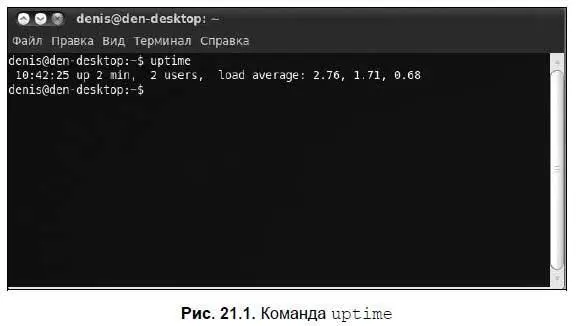
21.3.9. Команда users — информация о пользователях
Команда выводит информацию о пользователях, подключенных к системе в данный момент. Из рис. 21.2 видно, что пользователь denis подключился к системе двумя способами: вошел и в консоли, и в графическом режиме (или по FTP, ssh, telnet — способы подключения к системе могут быть разные).
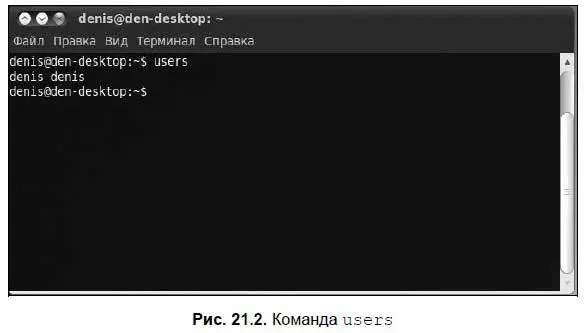
21.3.10. Команды w, who и whoami — информация о пользователях
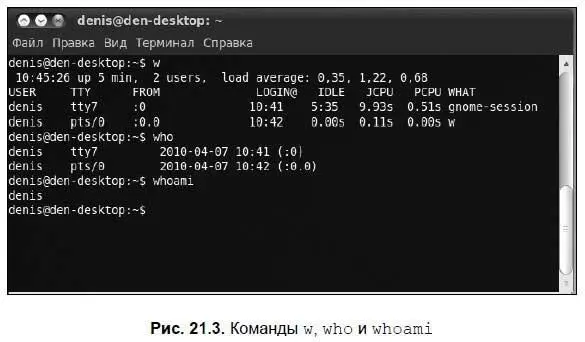
Эти три родственные команды выводят следующую информацию (рис. 21.3):
□ команда w — список пользователей, подключенных к системе; виртуальный терминал, с которого работает пользователь; время входа в систему для каждого пользователя, статистику использования системы (IDLE — время простоя, JCPU — использование процессора), выполняемые каждым пользователем задачи;
□ команда who — список пользователей, подключенных к системе; время и дату входа каждого пользователя;
□ команда whoami — имя пользователя, который ввел команду.
21.4. Команды для работы с текстом
21.4.1. Команда diff — сравнение файлов
Команда используется для сравнения двух файлов. Формат вызова программы diff :
diff параметры файл1 файл2
В выводе программы отличающиеся строки помечаются символами > и <:
□ строка из первого файла помечается символом <;
□ строка из второго файла — символом >.
Самые полезные параметры программы diff приведены в табл. 21.1.

21.4.2. Команда grep — текстовый фильтр
Предположим, что у нас есть файл протокола /var/log/messages, и вы хотите вывести все сообщения, связанные с демоном pppd. Понятно, что вручную выделить все нужные сообщения будет довольно трудно. Но с помощью grep можно автоматизировать данную задачу:
Читать дальше
Конец ознакомительного отрывка
Купить книгу

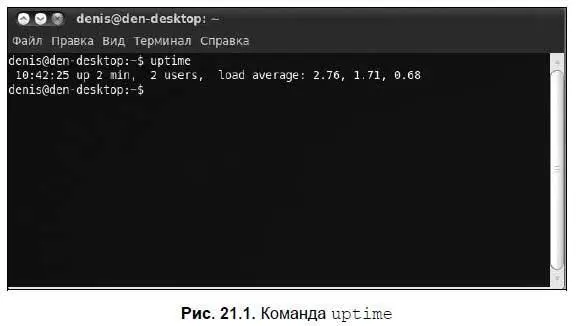
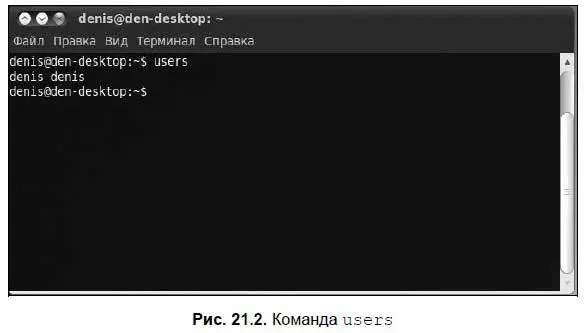
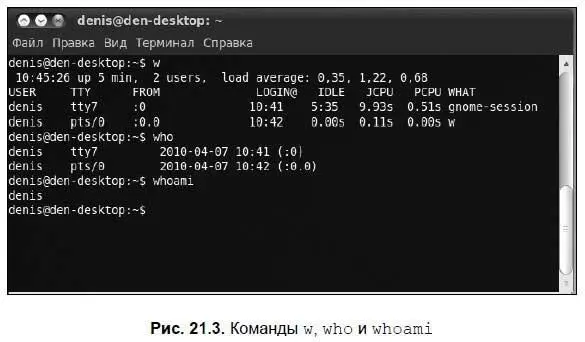









![Кристи Фанк - Грудь. Руководство пользователя [litres]](/books/392018/kristi-fank-grud-rukovodstvo-polzovatelya-litre-thumb.webp)


